Hướng dẫn giáo viên nhập/xuất học bạ điện tử trên VnEdu
VnEdu là giải pháp phần mềm dành riêng cho ngành Giáo dục được VNPT chính thức ra mắt từ năm 2012. Sau đây Tìm Đáp Án xin hướng dẫn các thầy cô cách nhập/xuất học bạ điện tử trên VnEdu. Mời các bạn cùng tham khảo chi tiết và tải về bài viết dưới đây nhé.
1. Nhập học bạ trên VnEdu
Bước 1: Nhận xét từng môn học
Giáo viên bấm vào biểu tượng nhận xét => chọn môn cần nhận xét => Chọn học kỳ => chọn “Cuối kỳ 2” => Nhập nhận xét cho từng môn học => Bấm “Lưu”.
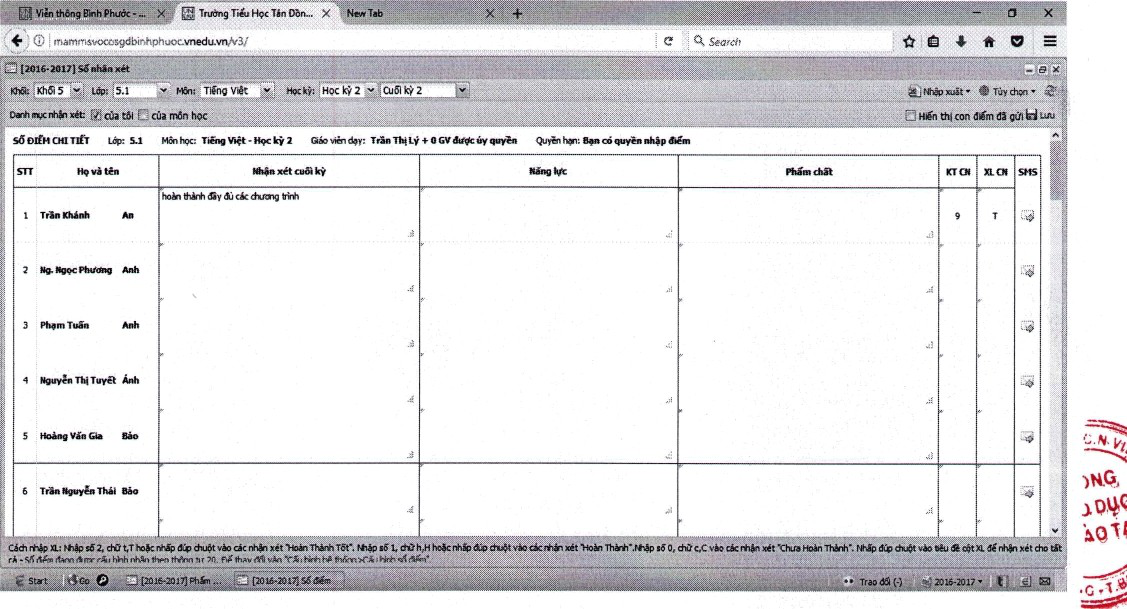
+ Các môn học và hoạt động giáo dục: Cột “Mức đạt được” và “Điểm “KTĐK” được đỗ dữ liệu từ “Sổ theo dõi chất lượng”
+ Các năng lực, phẩm chất: Cột “Mức đạt được” được đổ dữ liệu từ bảng “Tổng kết”.
+ Phần khen thưởng, hoàn thành chương trình lớp học/chương trình tiểu học được đổ dữ liệu từ bảng “Tổng kết".
Bước 2: Nhập nhận xét “Năng lực, Phẩm chất”:
+ Giáo viên bấm Start => Quản lý trường học => Tổng kết học tập => Năng lực - phẩm chất ghi học bạ.
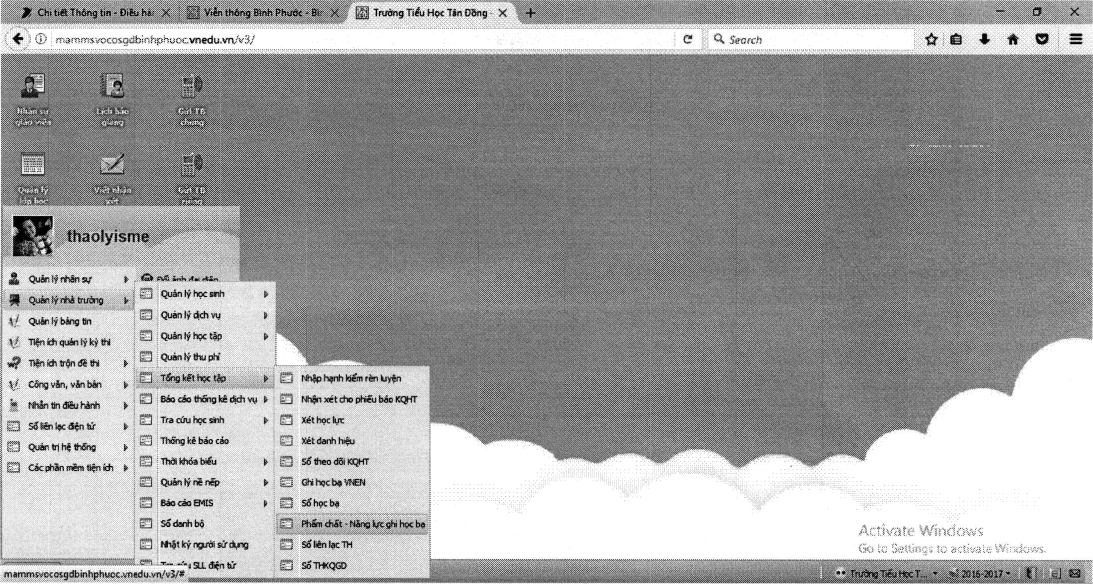
+ Giáo viên chọn Khối lớp, lớp học => Học kỳ II => Chọn học sinh và nhập nội dung nhận xét trong các ô tương ứng 3. Năng lực, 4. Phẩm chất rồi bấm Lưu.
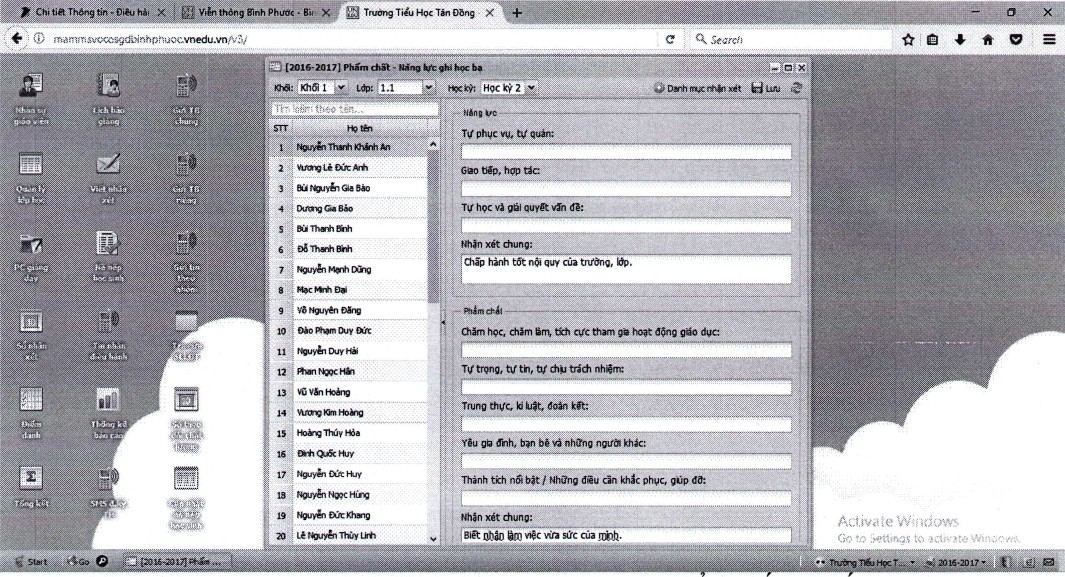
2. Xuất học bạ trên VnEdu
Bước 1: Giáo viên bấm Start => Quản lý trường học => Tổng kết học tập => Học bạ tiểu học

Bước 2: Chọn lớp học, tên học sinh => Bấm "Xuất Excel"
3. Video hướng dẫn nhập xuất học bạ trên VnEdu
Trên đây Tìm Đáp Án vừa gửi tới bạn đọc bài viết Hướng dẫn giáo viên nhập/xuất học bạ điện tử trên VnEdu. Chắc hẳn qua bài viết bạn đọc đã hiểu rõ được nội dung của bài viết rồi đúng không ạ? Bài viết cho chúng ta thấy được cách nhập xuất học bạ điện tử trên VnEdu. Hi vọng qua bài viết này bạn đọc có thêm nhiều tài liệu bổ ích nhé. Mời các bạn tham khảo thêm tại mục giáo dục đào tạo trong mục biểu mẫu.